Otevírání vlastních stránek jako dialogů a používání cloudových toků
Tato ukázka demonstruje, jak můžete vytvářet jednoduché vlastní stránky, které se po kliknutí na příkaz otevírají jako dialogy. Z dialogu vlastní stránky také můžete volat cloudový tok.
Požadavky
- Přidejte vlastní stránku do své modelem řízené aplikace
- Volitelně spusťte cloudový tok z vlastní stránky
Vytvoření příkazu
Nejprve musíte určit umístění tabulky a panelu příkazů, kam chcete příkaz umístit.
Otevřete návrháře aplikací a poté do své modelem řízené aplikace přidejte požadovanou tabulku. Další informace: Sestavení první modelem řízené aplikace
Umožňuje publikovat aplikaci.
Vyberte požadovanou tabulku z oblasti Stránky v návrháři aplikace.
Vyberte ... (elipsa) a poté vyberte Upravit panel příkazů.
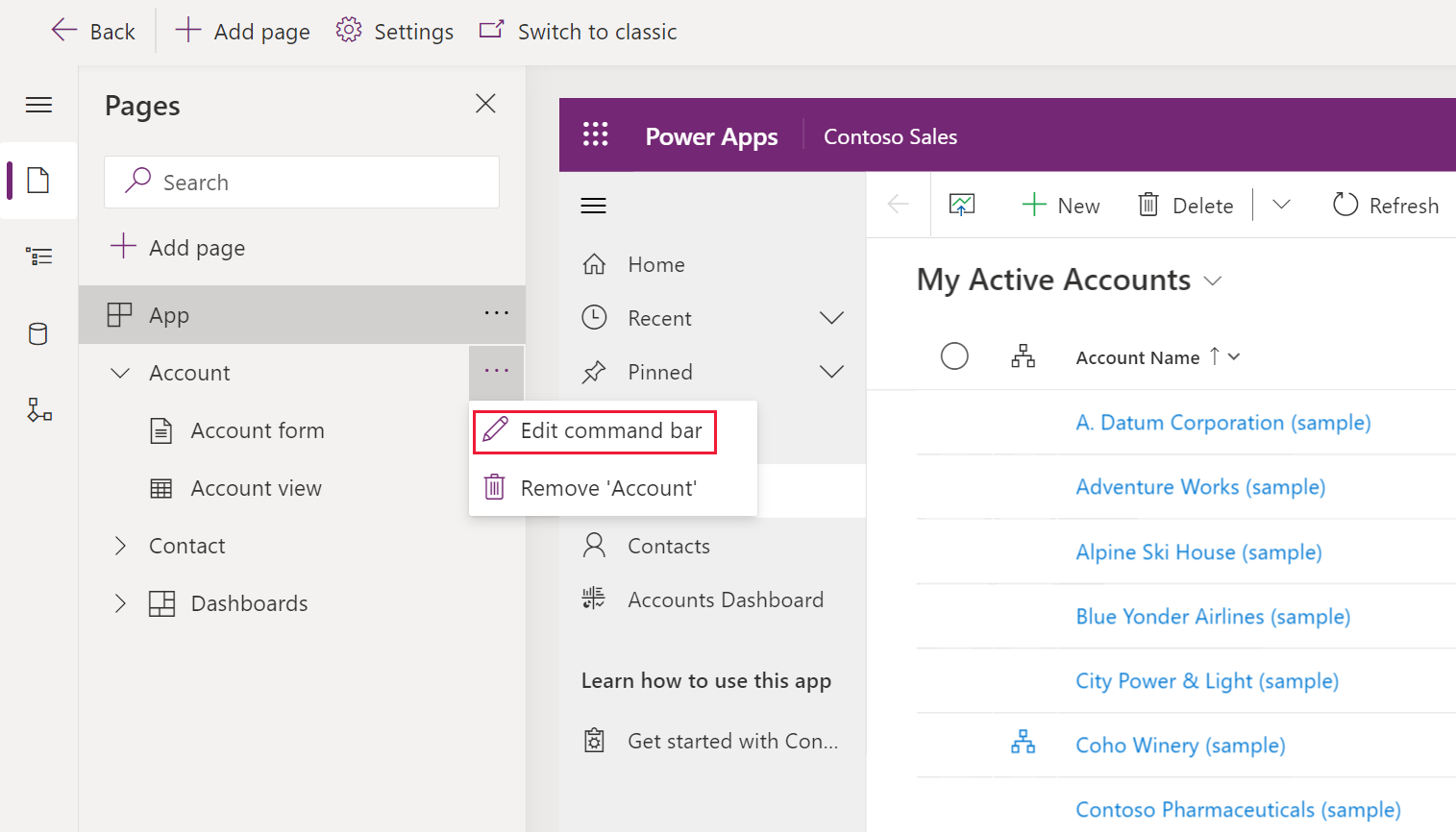
Vyberte požadované umístění příkazového řádku a poté vyberte Upravit. Další informace: Umístění panelu příkazů
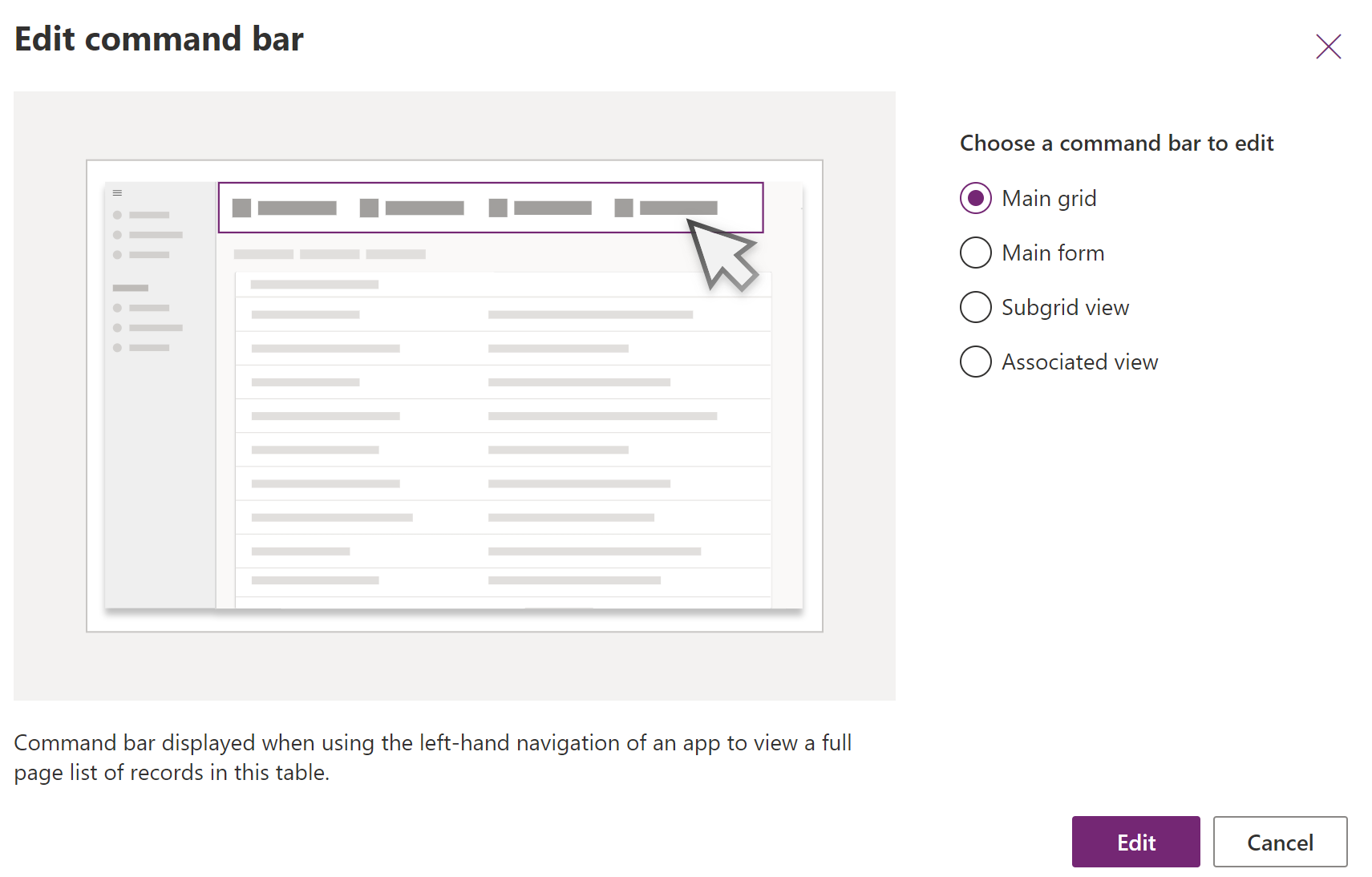
Vyberte + Nový na příkazovém řádku návrháře příkazů a poté zadejte vlastnosti příkazu: Další informace:
- Vytvořte JavaScript webový zdroj pro svůj příkaz.
- Další vlastnosti naleznete v části Vytvoření nového příkazu.

Vytvoření webového prostředku JavaScript pro příkaz
Poznámka:
Toto přizpůsobení příkazu je aktuálně podporováno pouze pomocí kódu JavaScript. Momentálně není podporována aplikace Power Fx.
- Pro vlastnosti příkazu Akce vyberte Spustit JavaScript.
- Vyberte + Přidat knihovnu
- Vyberte Nový pro vytvoření nového webového zdroje JavaScript.
- V okně Webový zdroj: Nový prohlížeč zadejte Jméno a případně zobrazované jméno jméno a Popis.
- Pro Typ vyberte Skript (JScript).
- Vyberte Textový editor.
- Vložte kód JavaScript. Například v závislosti na typu dialogu, který chcete použít, zkopírujte a vložte příklad z referenčního rozhraní API pro navigaci .
- Vyberte Uložit a poté vyberte Publikovat , chcete-li webový zdroj uložit a publikovat.
- Zavřením karty okna prohlížeče se vraťte do návrháře příkazů.
Volání kódu JavaScript z vašeho příkazu
V dialogu Přidat JavaScript Library vyberte knihovnu, kterou jste vytvořili v předchozích krocích, a poté vyberte Přidat.
Tip
Pokud nemůžete webový zdroj najít, zadejte název do pole Hledat .
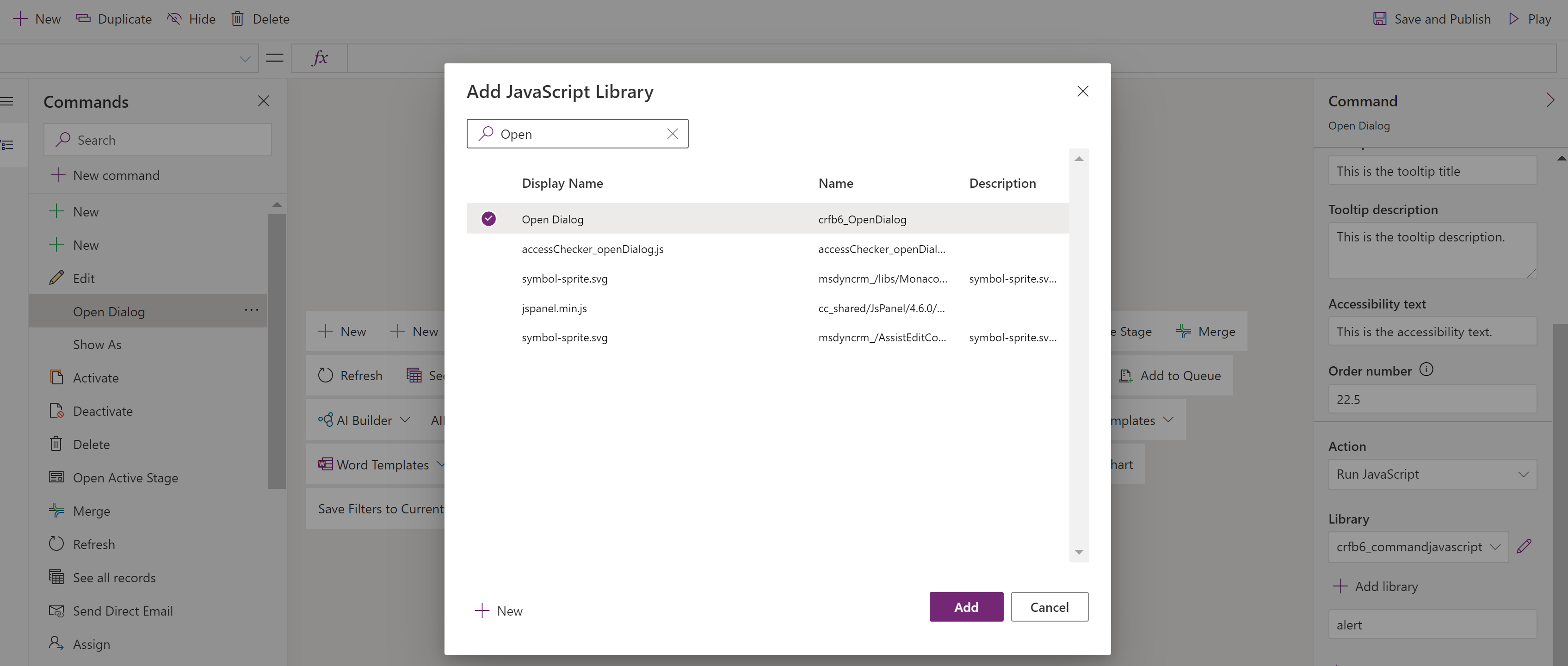
V podokně vlastností Příkaz zadejte název JavaScript Funkce. V tomto příkladu je zadáno openDialog .
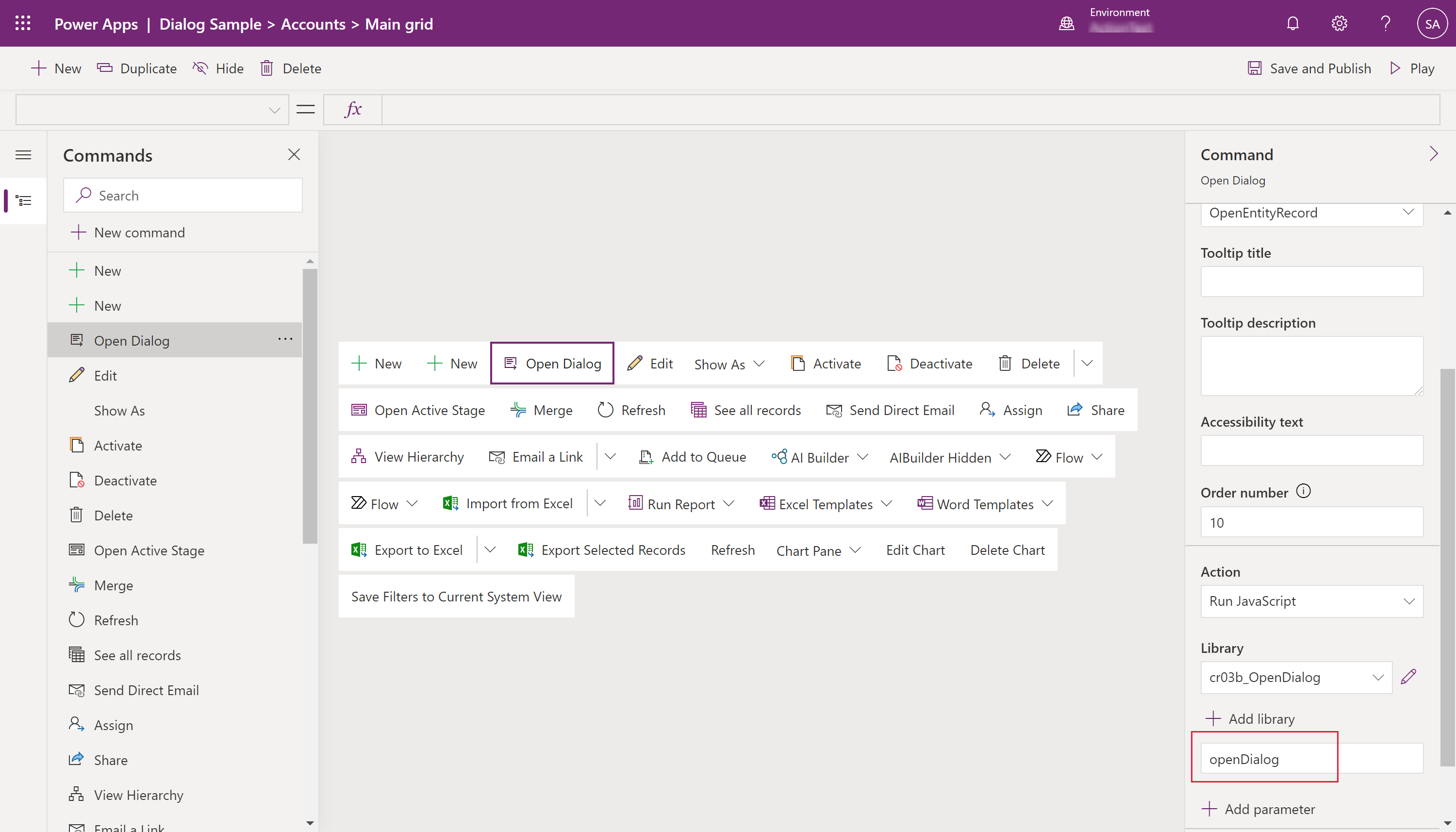
Volitelně změňte logiku Viditelnost .
Zvolte Uložit a publikovat.
Viz také
Navrhněte vlastní stránku pro vaši modelem řízenou aplikaci